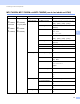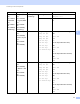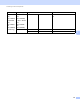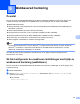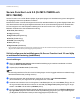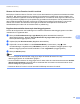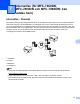Network User's Guide
Table Of Contents
- BRUKSANVISNING FÖR NÄTVERKSANVÄNDARE
- Innehållsförteckning
- 1 Introduktion
- 2 Ändra maskinens nätverksinställningar
- 3 Konfigurera maskinen för ett trådlöst nätverk (för HL-2280DW, DCP-7055W, DCP-7057W, DCP-7070DW och MFC-7860DW)
- Översikt
- Steg för steg-diagram för trådlös nätverkskonfiguration
- Bekräfta din nätverksmiljö
- Bekräfta installationsmetoden för det trådlösa nätverket
- Konfiguration av maskinen för ett trådlöst nätverk med hjälp av kontrollpanelens inställningsguide (rekommenderas)
- Konfiguration med hjälp av kontrollpanelens WPS- eller AOSS™-meny för att konfigurera din maskin för ett trådlöst nätverk (Push Button-konfiguration) (endast Infrastrukturläge)
- Konfiguration av maskinen för trådlöst nätverk med hjälp av Brothers installationsprogram på CD-skivan
- Konfiguration av maskinen för trådlöst nätverk med hjälp av PIN-metoden för Wi-Fi Protected Setup (endast Infrastruktur-läge)
- Konfigurera din maskin för ett trådlöst nätverk (för infrastrukturläge och Ad-hoc-läge)
- Använda Installationsguiden från kontrollpanelen
- Använda kontrollpanelens WPS- eller AOSS™-meny för att konfigurera din maskin för ett trådlöst nätverk (Push Button-konfiguration)
- Konfigurera maskinen när SSID inte gruppsänds
- Använda Brother installationsprogramvara på CD-skivan för att konfigurera maskinen för ett trådlöst nätverk
- Använda PIN-metoden för Wi-Fi Protected Setup
- 4 Trådlös konfiguration med hjälp av Brothers installationsprogram (för HL-2280DW, DCP-7055W, DCP-7057W, DCP-7070DW och MFC-7860DW)
- 5 Inställningar från kontrollpanelen
- Nätverksmeny
- TCP/IP
- Ethernet (endast trådburet nätverk)
- Status (för DCP-7065DN, MFC-7360N, MFC-7460DN och MFC-7860DN)/Status för trådbundet (för HL-2280DW, DCP-7070DW och MFC-7860DW)
- Installationsguide (endast trådlöst nätverk)
- WPS eller AOSS™ (endast trådlöst nätverk)
- WPS med PIN-kod (endast trådlöst nätverk)
- WLAN-status (endast trådlöst nätverk)
- MAC-adress
- Ställ in standard (för HL-2280DW, DCP-7070DW och MFC-7860DW)
- Trådbundet aktivera (för HL-2280DW, DCP-7070DW och MFC-7860DW)
- WLAN aktivera (för HL-2280DW, DCP-7055W, DCP-7057W, DCP-7070DW och MFC-7860DW)
- E-post / IFAX (för MFC-7460DN, MFC-7860DN och MFC-7860DW (om du har laddat ned IFAX))
- Så här anger du nya standardvärden för Skanna till e-post (e-postserver) (MFC-7460DN, MFC-7860DN och MFC-7860DW (om du har laddat ned IFAX))
- Skanna till FTP (för MFC-7460DN, MFC-7860DN och MFC-7860DW)
- Fax till server (för MFC-7460DN, MFC-7860DN och MFC-7860DW: kan laddas hem)
- Tidszon
- Återställa fabriksinställningarna för nätverk
- Skriva ut nätverkskonfigurationslistan
- Skriva ut WLAN-rapporten (för HL-2280DW, DCP-7055W, DCP-7057W, DCP-7070DW och MFC-7860DW)
- Funktionstabell och fabriksinställningar
- Nätverksmeny
- 6 Webbaserad hantering
- 7 Internetfax (för MFC-7460DN, MFC-7860DN och MFC-7860DW: kan laddas hem)
- 8 Säkerhetsfunktioner
- 9 Felsökning
- Bilaga A
- Register
Webbaserad hantering
52
6
Skanna när Secure Function Lock 2.0 används 6
Med hjälp av funktionen Secure Function Lock 2.0 kan administratören begränsa de användare som tillåts
att skanna. När skanningsfunktionen är avstängd för de allmänna användarna kan bara användare med
skanning markerat i kryssrutan använda skanningsfunktionen. Användarna måste ange sin PIN-kod för att
kunna öppna skanningsläget och trycka på skanning på maskinens kontrollpanel. För att pullskanna från sin
dator måste begränsade användare också ange sin PIN-kod på maskinens kontrollpanel, innan de kan
skanna från sin dator. Om PIN-koden inte anges på maskinens kontrollpanel får användarna ett
felmeddelande på sin dator när de försöker utföra en pullskanning.
Begränsa datorutskrifter baserat på datorinloggningsnamn 6
Genom att konfigurera den här inställningen kan maskinen autentisera datorinloggningsnamn och tillåta
utskrifter från en registrerad dator.
a Klicka på PC Print Restriction by Login Name (Begränsa datorutskrifter baserat på
datorinloggningsnamn). Skärmen PC Print Restriction by Login Name (Begränsa datorutskrifter
baserat på datorinloggningsnamn) visas.
b Välj On (På) i PC Print Restriction (Begränsa datorutskrifter).
c Välj det ID-nummer du ställde in under ID Number/Name (nummer/namn) i steg c under
Grundinställningar i rullgardinsmenyn ID Number (nummer) för respektive inloggningsnamn. Ange
därefter inloggningsnamnet för datoranvändaren i rutan Login Name (Inloggningsnamn).
d Klicka på Submit (Sänd).
Obs
• Om du vill begränsa datorutskrifter enligt grupp väljer du samma ID-nummer för varje
datorinloggningsnamn du vill inkludera i gruppen.
• Om du använder funktionen för inloggningsnamn för dator måste du också kontrollera att rutan Använd
datorinloggningsnamnet i skrivardrivrutinen markerats. Mer information om skrivardrivrutinen finns i
Bruksanvisning för programanvändare.
• Funktionen Secure Function Lock har inte stöd för BRScript-drivrutinen för utskrift.